苹果手机怎么设置语音叫醒 iPhone苹果手机语音控制功能设置方法
日期: 来源:泰尔达游戏网
苹果手机一直以来都备受消费者的喜爱,除了其高质量的硬件配置外,其智能化的操作体验也吸引了众多用户,其中语音叫醒功能更是备受追捧。通过语音指令,用户可以轻松地操作手机,而不必手动操作。如何设置苹果手机的语音叫醒功能呢?本文将详细介绍iPhone苹果手机语音控制功能的设置方法,让您轻松掌握。
iPhone苹果手机语音控制功能设置方法
具体方法:
1.打开手机,在手机主屏幕上找到“设置”,点击打开,如下图所示
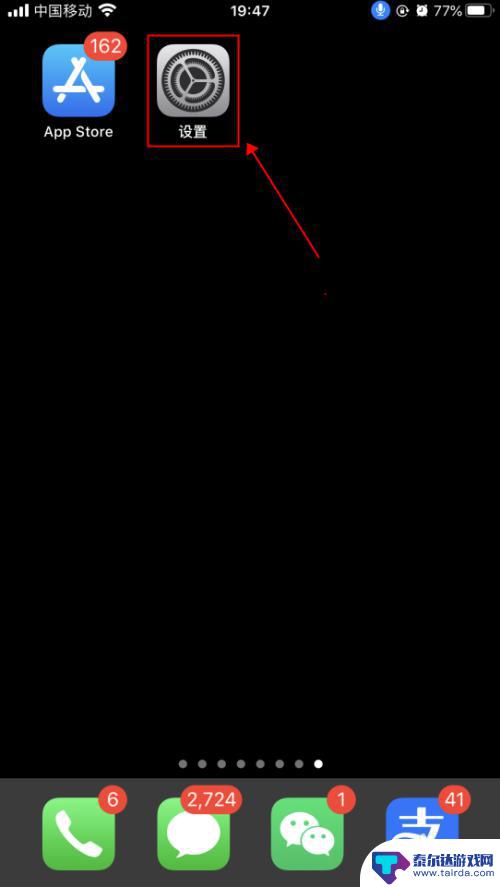
2.在设置界面,点击选择“辅助功能”,如下图所示
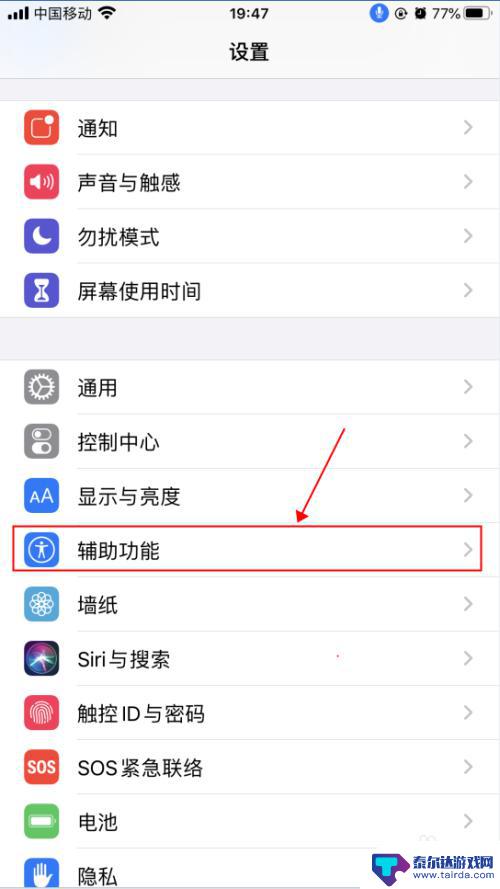
3.在辅助功能界面,点击选择“语音控制”,如下图所示
4.在语音控制界面,这里就是麦克风图标控制的界面了。语音控制是可以直接说出语音指令来控制手机的功能,点击“了解更多”,可以了解语音控制的功能和使用,如下图所示
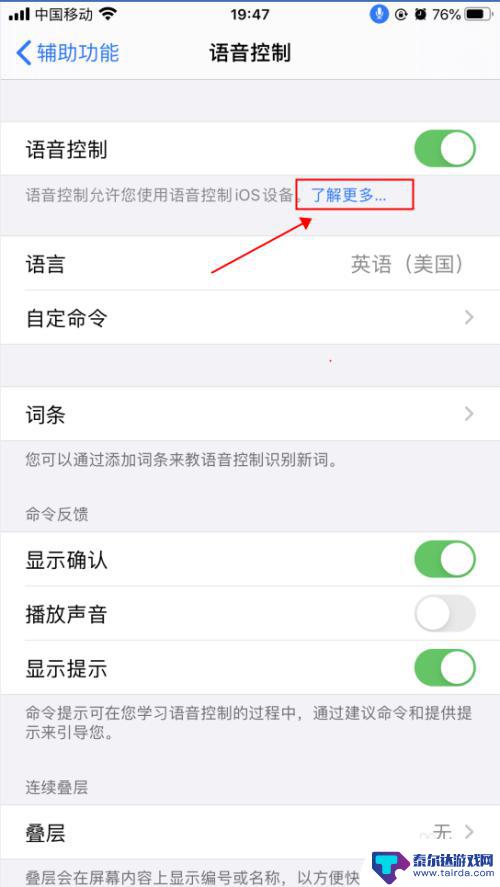
5.在弹出的语音控制导航界面,了解语音控制的基本功能。点击“继续”,了解如何使用语音控制,如何点击“完成”,如下图所示
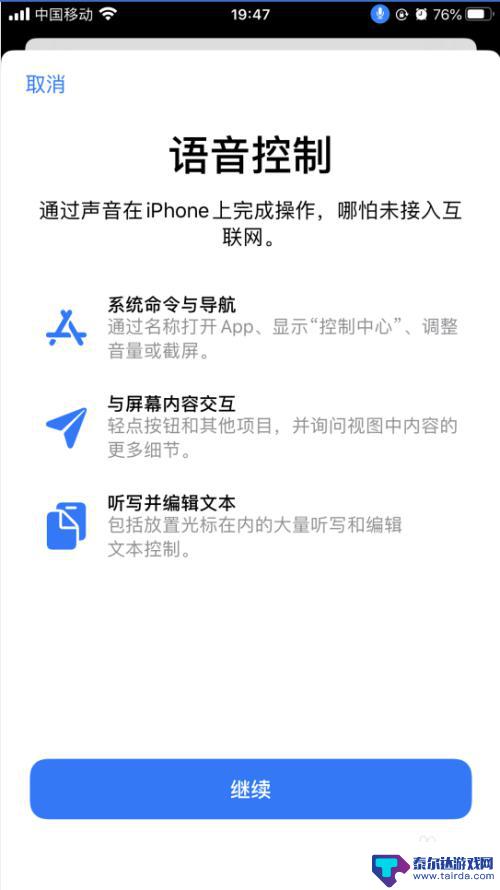
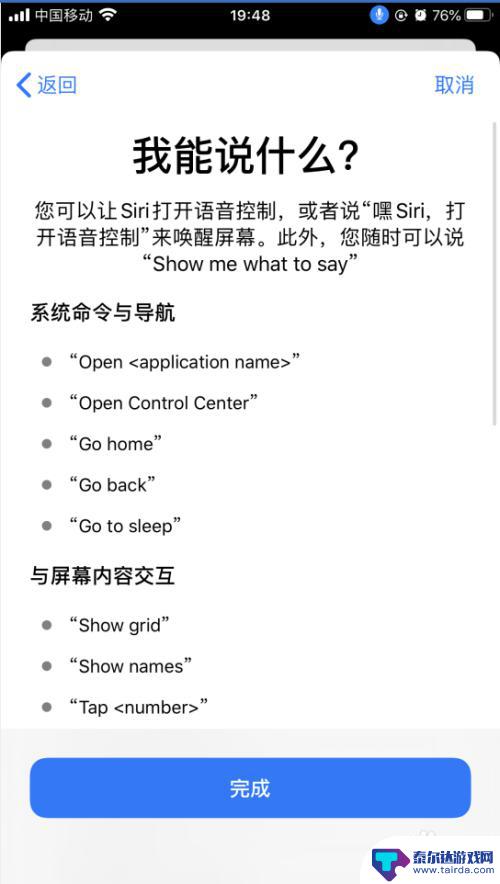
6.返回到语音控制界面,点击“自定命令”,如下图所示

7.在自定界面,可以创建新的命令,也可以修改已有的命令,如下图所示
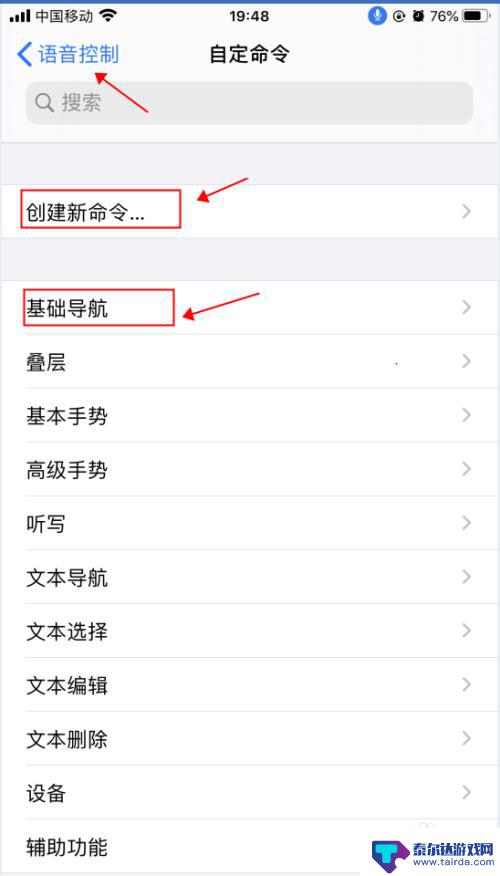
8.返回到语音控制界面,点击“语音控制”右侧的开关。选择关闭状态,则会关闭语音控制功能,随即麦克风的图标也会消失,如下图所示
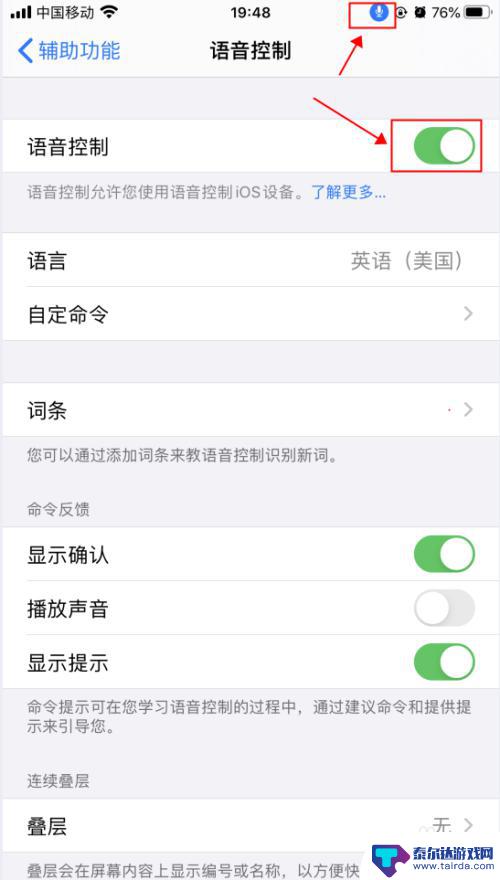
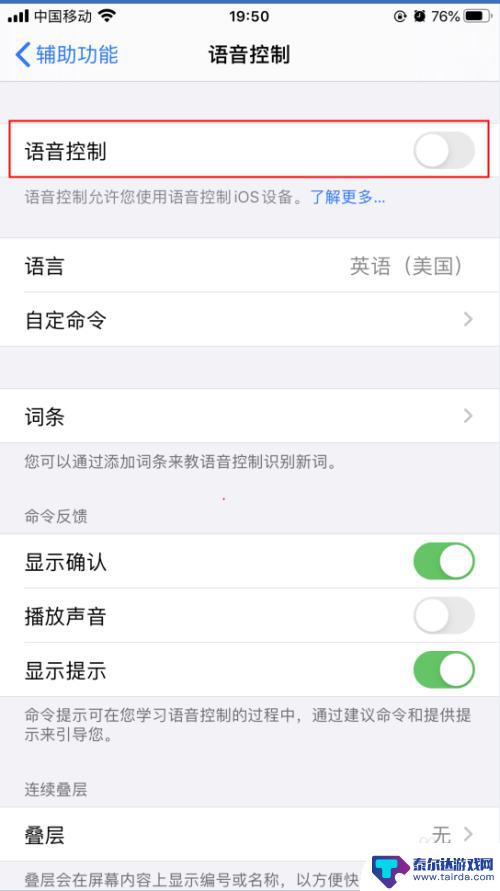
以上就是苹果手机怎么设置语音叫醒的全部内容,还有不清楚的用户就可以参考一下小编的步骤进行操作,希望能够对大家有所帮助。















